发布时间:2015-07-23 17: 27: 43
要使用ABBYY FineReader处理文档,需要完成四个步骤:获取文档图像>识别该文档>验证结果>以选取的格式保存结果。如果需要再三地重复相同的步骤,您可以使用ABBYY FineReader 12内置的自动化任务,这将可以一键执行所需操作,要处理布局复杂的文档,您可以自定义每个步骤,然后单独执行。
启动ABBYY FineReaderOCR文字是被软件时,将显示任务窗口,其中列有常用处理方案的自动化任务。如果看不见任务窗口,请单击主工具栏上的任务按钮。
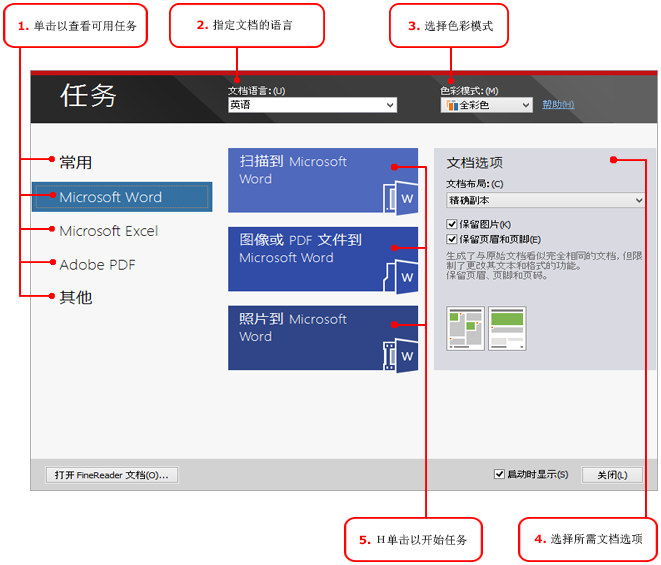
1. 在任务窗口中,单击左边的选项卡:
快速启动 列出了最常见的ABBYY FineReader任务;
Microsoft Word 列出了将自动化文档转换为Microsoft Word的任务;
Microsoft Excel 列出了将自动化文档转换为Microsoft Excel的任务;
Adobe PDF 列出了将自动化文档转换为Microsoft PDF的任务;
其他 列出了将文档自动化转换为其他格式的任务;
我的任务 列出了您的自定义任务(仅适用ABBYY FineReader Corporate版)。
2. 从文档语言下拉列表中选择文档的语言。
3. 从色彩模式下拉列表中选择文档的色彩模式:
全彩色 保留了文档颜色;
黑白 将文档转换为黑白,这可减少文档大小并加快处理速度。
注意:当文档转换为黑白之后,您不能恢复彩色。要获取彩色文档,您可以扫描彩色的纸质文档或打开带有彩色图像的文件。
4. 如果要运行Microsoft Word、Microsoft Excel或PDF任务,请在窗口右手边部分指定其他文档选项。
5. 单击各个任务窗口中的按钮以快速启动ABBYY FineReader任务。
启动任务时,将会使用选项对话框中当前选择的选项(单击工具 > 选项,以打开对话框)。运行任务时,将会显示任务进度窗口,指示当前步骤以及程序发出的警告。
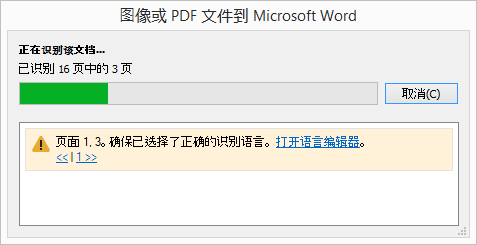
执行了任务后,将会发送图像至FineReader文档以进行识别,然后以您选择的格式进行保存。您可以调整程序检测区域、验证识别文本并以任何其他受支持的格式保存结果。
关于更多ABBYY FineReader教程内容可参考ABBYY中文教程中心。
展开阅读全文
︾
读者也喜欢这些内容:

ABBYY是免费的吗 ABBYY正版软件多少钱
在我们日常工作中,你是不是也经常遇到一些文字识别方面的问题,如果我们按照传统的方式,逐字逐句地手动输入将图文转化为文本,会浪费很多时间。所以,今天小编给大家推荐一款OCR文字识别软件,它就是ABBYY FineReader PDF 15。它可以自动扫描并提取图片上的文字内容,方便我们复制粘贴以及编辑。下面就讲讲大家关心的问题ABBYY是免费的吗,ABBYY正版软件多少钱。...
阅读全文 >

PDF转成图片的方法 PDF转图片不清晰怎么办
PDF文档和图片都是常用的文件格式,在工作中我们需要根据不同的需求来灵活地对文件的格式进行更改,这就需要我们掌握PDF转成图片的方法。PDF转图片不清晰怎么办?下文中会为大家进行详细地解答。...
阅读全文 >
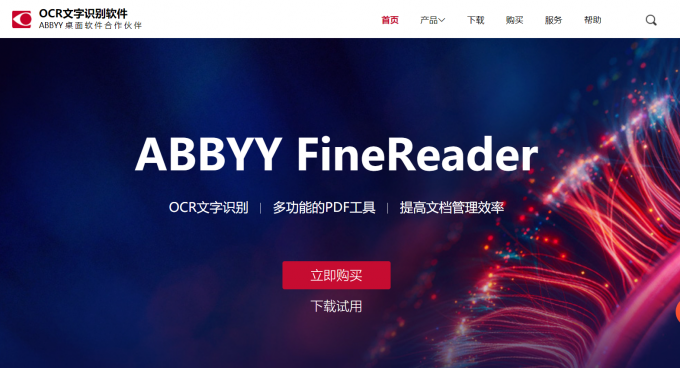
图片转换文档格式的软件有哪些,如何将图片内容转换成文档
在很多工作任务中,我们会收到图片资料,无法编辑也无法复制,我们一般需要将图片转换成文字,方便快速编辑,因此就需要借助截图文字识别软件。那么,图片转换文档格式的软件有哪些,如何将图片内容转换成文档。今天小编给大家介绍一下。...
阅读全文 >

多个Word文档怎么合并成一个 多个Word文档合并后页码乱了怎么办
对于一些需要处理大量文档的用户来说,合并文档能够提升我们在处理文档时的效率,但是我们在合并文档时会出现一些棘手的问题,例如合并后的页码乱了等等。为了解决这样的问题,今天我们就来说一说多个Word文档怎么合并成一个,多个Word文档合并后页码乱了怎么办。...
阅读全文 >